Adakah anda mempunyai beberapa rakaman video yang anda perlukan untuk dipotong menjadi klip yang lebih kecil? Adakah anda bosan berurusan dengan penyunting video yang rumit di Linux? Lihat Pemangkas Video! Ia membolehkan anda memotong klip dengan cepat daripada rakaman video dengan sangat mudah.
Pasang Pemangkas Video pada Linux
Aplikasi Pemangkas Video tidak seperti kebanyakan alat video lain pada desktop Linux. Daripada tersedia untuk semua OS Linux melalui perkara seperti pakej DEB atau RPM, Pemangkas Video sebaliknya boleh dipasang sebagai Flatpak. Jika anda ingin bangkit dan berjalan dengan apl ini, anda perlu menggunakan Flatpak dan Flathub. Satu-satunya pengecualian adalah jika anda pengguna Arch kerana Pemangkas Video tersedia dalam AUR.
Menyediakan Pemangkas Video sebagai Flatpak melalui Flathub adalah sangat mudah, dan ia bermula dengan menyediakan masa jalan Flatpak pada komputer anda. Untuk menyediakan masa jalan Flatpak pada sistem anda, pasang pakej "flatpak" seperti biasa anda memasang program.
Nota: adakah anda menghadapi masalah menyediakan pakej "flatpak" pada komputer anda? Perlukan bantuan? Sila ikuti panduan mendalam kami tentang cara menyediakan masa jalan Flatpak di Linux .
Kaedah Flatpak
Selepas menyediakan pakej "flatpak", dan dengan lanjutan masa jalan Flatpak pada komputer anda, langkah seterusnya ialah menambah gedung aplikasi Flathub. Gedung aplikasi Flathub mempunyai beribu-ribu apl untuk dipasang. Kami memerlukannya untuk menyediakan alat Pemangkas Video. Untuk menyediakan Flathub pada PC Linux anda, masukkan arahan berikut dalam tetingkap terminal.
flatpak remote-add --if-not-exists flathub https://flathub.org/repo/flathub.flatpakrepo
Perintah tambah jauh flatpak akan menyediakan gedung aplikasi Flathub pada PC Linux anda. Sekarang anda mesti menggunakan arahan pemasangan flatpak untuk mendapatkan program Pemangkas Video dan berjalan.
flatpak pasang flathub org.gnome.gitlab.YaLTeR.VideoTrimmer
Pemasangan Arch Linux
Walaupun sebahagian besar pengguna Linux tidak boleh mendapatkan Pemangkas Video sebagai pakej asli dan perlu memasang program sebagai pakej Flatpak, pengguna Arch akan dapat memastikan apl berfungsi dengan AUR . Untuk memulakan pemasangan, buka tetingkap terminal dan gunakan arahan pacman untuk memasang kedua-dua pakej "Git" dan "Base-devel".
sudo pacman -S git base-devel
Selepas menyediakan kedua-dua pakej "Git" dan "Base-devel", gunakan arahan klon git untuk memuat turun alat pembantu AUR Trizen . Program ini akan menjadikan muat turun kod sumber Pemangkas Video dan menyusunnya sebagai proses automatik.
git klon https://aur.archlinux.org/trizen.git
Pasang program Trizen pada komputer anda menggunakan arahan makepkg .
cd trizen makepkg -sri
Setelah program pembantu Trizen AUR disediakan pada komputer anda, anda boleh menggunakannya untuk memuat turun dan menyusun atur cara Pemangkas Video dengan cepat ke komputer Arch Linux atau Manjaro Linux anda.
trizen -S perapi video
Memotong fail video
Menggunting fail video dengan Pemangkas Video adalah sangat mudah terima kasih kepada UI yang mudah difahami. Untuk memulakan proses pemangkasan, buka Pemangkas Video dengan mencarinya dalam menu apl pada desktop anda.
Setelah aplikasi Pemangkas Video dibuka, cari butang "Buka" di penjuru kanan sebelah atas apl itu dan pilih dengan butang itu. Selepas mengklik pada butang "Buka", tetingkap penyemak imbas fail akan muncul pada skrin.
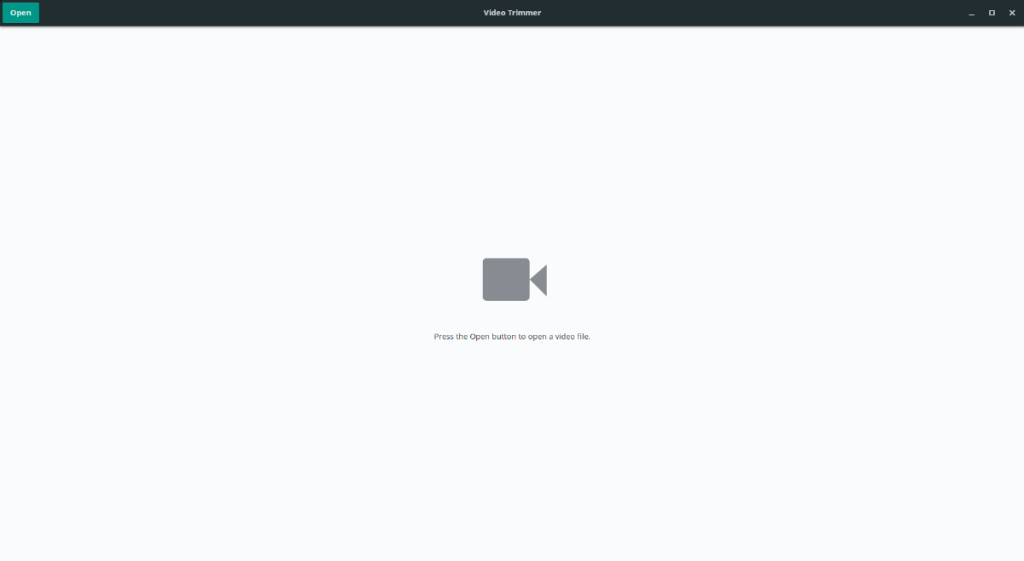
Menggunakan tetingkap penyemak imbas fail, cari fail video yang anda cuba klip dan pangkas. Perlu diingat bahawa jika anda mempunyai berbilang fail video untuk dipangkas, anda mesti melakukannya satu demi satu, kerana apl hanya mengendalikan satu klip pada satu masa.
Apabila fail video dibuka dalam Pemangkas Video, anda akan melihat pratonton klip. Lihat dalam apl pemangkas video untuk butang main, dan klik butang itu untuk memulakan main balik video. Biarkan ia dimainkan sehingga anda menemui tempat permulaan di mana fail video harus dipotong. Kemudian, tekan butang main sekali lagi untuk menjeda main semula rakaman.
Selepas menjeda main semula rakaman video, lihat garis masa Pemangkas Video dan cari bar kuning dalam garis masa. Bar kuning inilah yang akan dipotong daripada video. Secara lalai, ia memilih bahagian video yang kelihatan rawak.
Menggunakan tetikus anda, ambil bahagian kiri atau sebelah kanan bar kuning dan gerakkannya di atas bahagian rakaman yang akan dipotong dalam Pemangkas Video. Perlu diingat bahawa bar kuning pada garis masa adalah rumit dan mungkin memerlukan beberapa pemerhatian untuk mendapatkannya dengan betul.
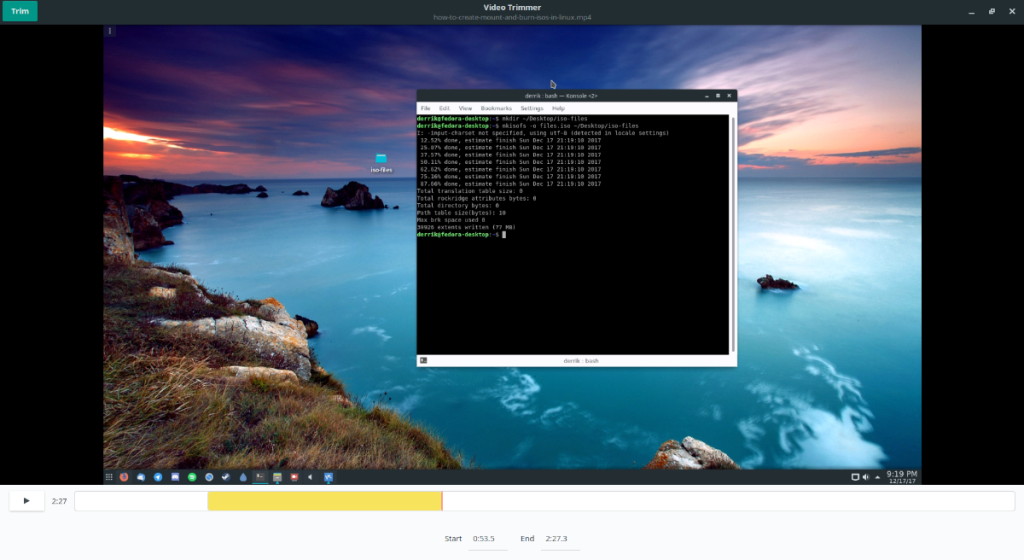
Apabila anda telah memilih bahagian rakaman yang ingin anda pangkas, cari butang "Pangkas" di bahagian atas apl dan klik padanya dengan tetikus. Kemudian, gunakan penyemak imbas fail untuk menyimpan rakaman anda yang dipangkas ke PC Linux anda.
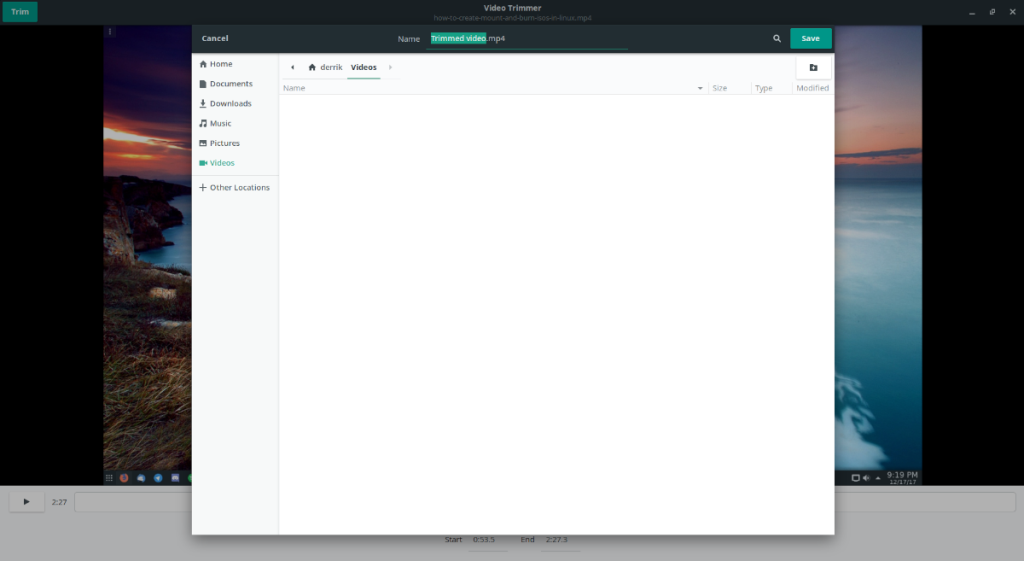

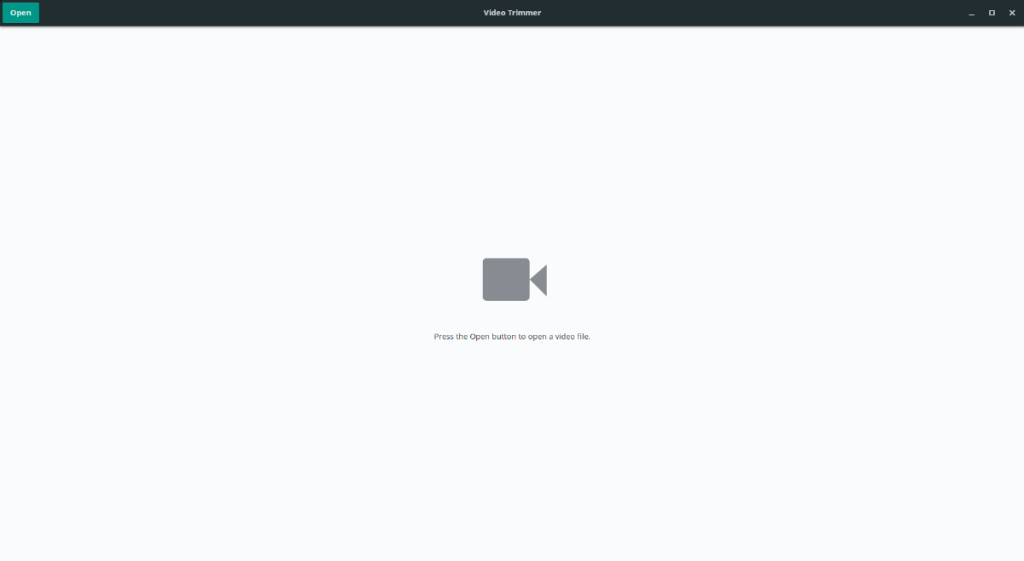
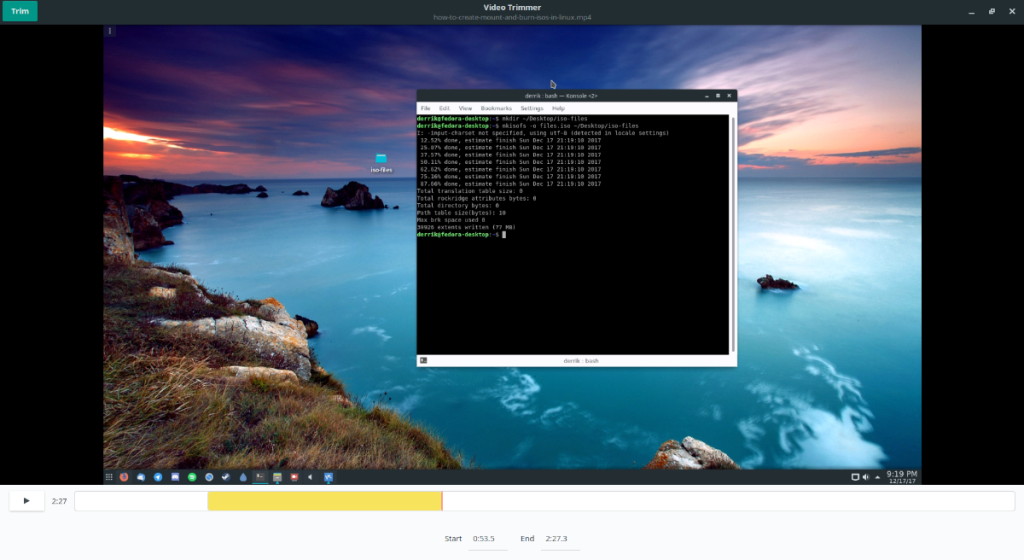
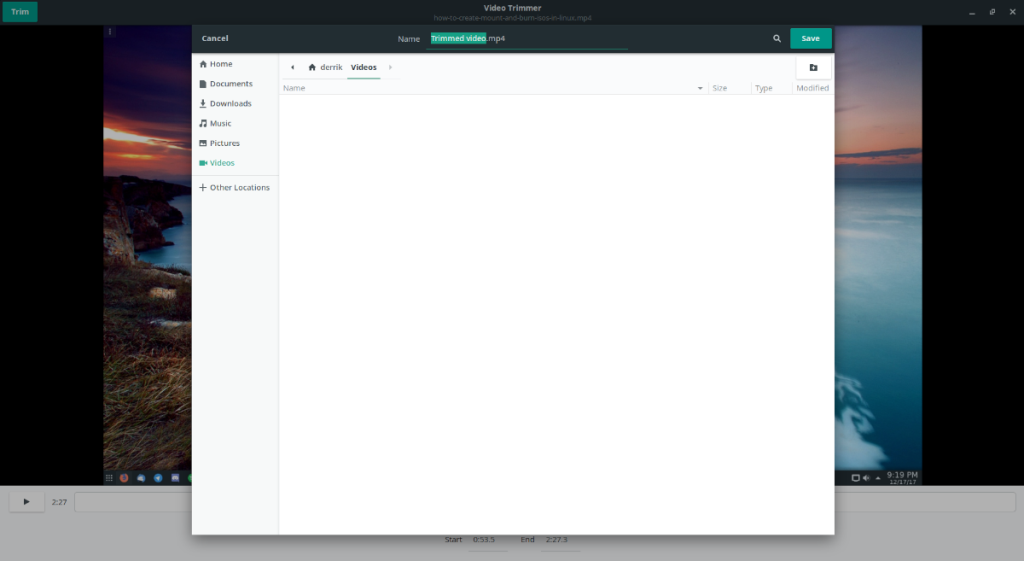



![Muat turun FlightGear Flight Simulator Secara Percuma [Selamat mencuba] Muat turun FlightGear Flight Simulator Secara Percuma [Selamat mencuba]](https://tips.webtech360.com/resources8/r252/image-7634-0829093738400.jpg)




